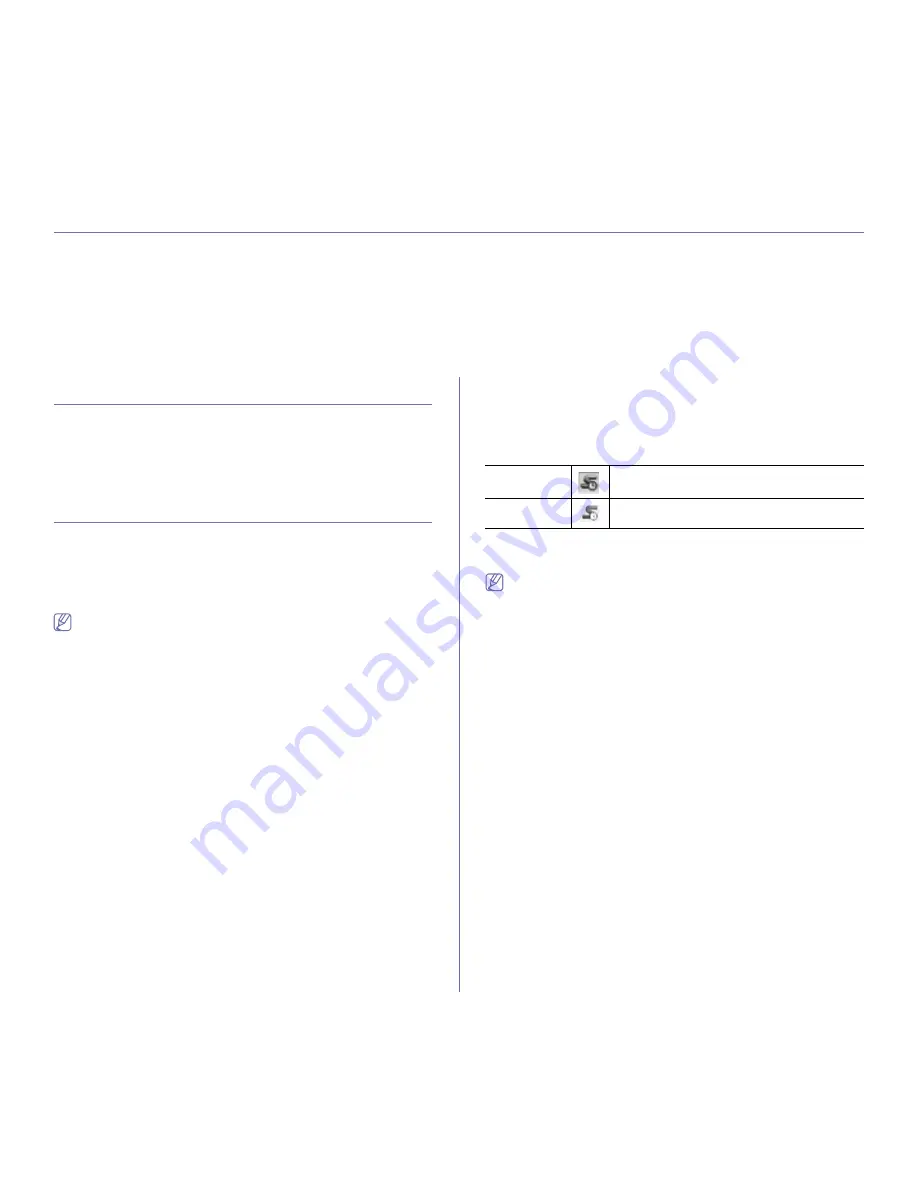
Herramientas de administración
_ 61
7.
Herramientas de administración
Este capítulo presenta las herramientas de administración que se incluyen para ayudarlo a utilizar el dispositivo en su
totalidad.
Este capítulo incluye:
•
Introducción de herramientas útiles de administración
•
Utilización del programa Smart Panel
•
Uso de Unified Linux Driver Configurator
•
Uso de SyncThru™ Web Service
Introducción de herramientas útiles de
administración
Los programas a continuación lo ayudan a utilizar el dispositivo de manera
conveniente.
•
“Utilización del programa Smart Panel” en la página 61.
•
“Uso de Unified Linux Driver Configurator” en la página 62.
•
“Uso de SyncThru™ Web Service” en la página 64
Utilización del programa Smart Panel
Smart Panel es un programa que supervisa e informa de estado del
dispositivo y permite personalizar la configuración del controlador del
dispositivo. En Windows y Macintosh, Smart Panel se instala
automáticamente con el software del dispositivo. En Linux, puede
descargar Smart Panel del sitio web de Samsung (consulte “Instalación de
SmartPanel” en la página 33).
Para utilizar este programa, el ordenador debe cumplir con los
siguientes requisitos del sistema:
•
Windows. Compruebe que la unidad central de procesamiento, la
memoria RAM y la unidad de disco duro del ordenador cumplan o
superen las especificaciones. (Consulte “Requisitos del sistema”
en la página 31.)
•
Mac OS X 10.3 o superior. Compruebe que la unidad central de
procesamiento, la memoria RAM y la unidad de disco duro del
ordenador cumplan o superen las especificaciones. (Consulte
“Requisitos del sistema” en la página 31.)
•
Linux. Compruebe que la unidad central de procesamiento, la
memoria RAM y la unidad de disco duro del ordenador cumplan o
superen las especificaciones. (Consulte “Requisitos del sistema”
en la página 31).
•
Internet Explorer versión 5.0 o superior para animación Flash en
ayuda HTML.
Si necesita el número exacto del modelo del dispositivo, consulte el
CD de software suministrado.
Descripción de Smart Panel
Si se produce un error durante la impresión, puede comprobar el error en el
Smart Panel.
También puede ejecutar Smart Panel manualmente. Haga doble clic en el
icono de Smart Panel en la barra de tareas de Windows (en Windows), o en
la Notification Area (en Linux).
Windows
Haga doble clic en este icono en Windows.
Linux
Haga clic en este icono en Linux.
O bien, si es un usuario de Windows, puede iniciarlo desde el menú
Inicio
,
seleccione
Programas
o
Todos los programas
>
Samsung Printers
>
nombre del controlador de impresora
>
Smart Panel
.
•
Si ya ha instalado más de un dispositivo Samsung, primero
seleccione el modelo correcto de dispositivo que desee para
acceder a Smart Panel.
Haga clic con el botón derecho (en Windows o Linux) en el icono
de Smart Panel y seleccione su dispositivo.
•
La ventana Smart Panel y el contenido que aparece en este
manual del usuario pueden variar según el dispositivo o sistema
operativo en uso.
En el caso de Mac OS 10.3
1.
Haga clic en “
Impresión y Fax
” en Preferencias del sistema.
2.
Haga clic en “
Configurar impresoras...
”.
3.
Seleccione una impresora de la lista y haga doble clic en ella.
4.
Haga clic en “
Utilidad
”.
En el caso de Mac OS 10.4
1.
Haga clic en “
Impresión y Fax
” en Preferencias del sistema.
2.
Seleccione una impresora de la lista y haga clic en “
Cola de
impresión...
”.
3.
Haga clic en “
Utilidad
”.
En el caso de Mac OS 10.5
1.
Haga clic en “
Impresión y Fax
” en Preferencias del sistema.
2.
Seleccione una impresora de la lista y haga clic en “
Abrir cola de
impresión...
”.
3.
Haga clic en “
Utilidad
”.
















































